win10系统设置里面点不动怎么办 win10点击设置没有反应如何解决
在win10系统中,很多操作都是需要通过设置来实现的,然而有不少用户却遇到了设置里面点不动的情况,没有任何反应,导致用不了,碰到这种问题要如何来修复呢?别担心,解决方法有好几种,接下来就跟着小编一起来看看win10点击设置没有反应的详细解决方法吧。
方法一:
对于一些系统问题,微软专门推出了一个名为fix or work around an emerging issue的系统修复工具,我们只需要运行该工具即可自动修复一些系统问题。
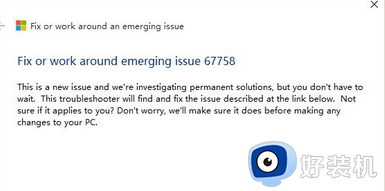
如此方法无法解决那么请继续使用方法二。
方法二:
1.同时按住windows+R 输入msconfig回车。
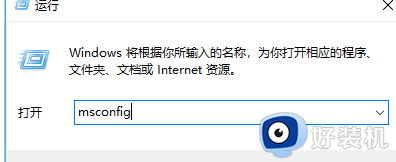
2.在常规选项卡下启动选择“诊断启动"。
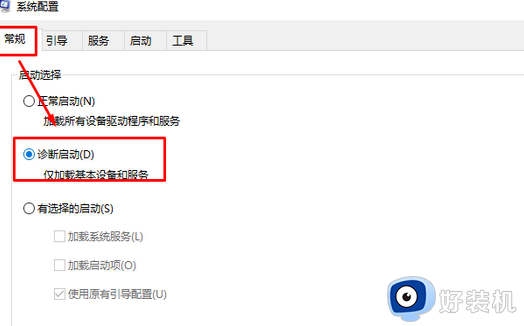
3.切换至”服务“选项卡 下 勾选”隐藏Microsoft 服务“ 然后点击”全部禁用“。
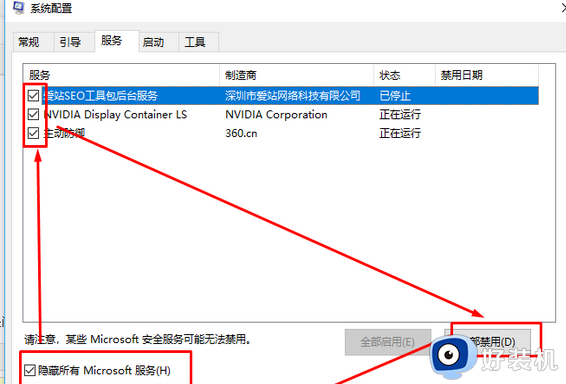
4.点击”应用“”确定“ 重启你的电脑。
重启之后若问题依旧,请尝试下面的方法修复:
1.在联网情况下,按Windows+X 选择命令提示符(管理员)。
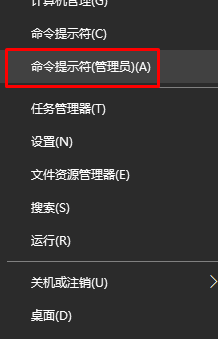
2.在命令提示符中输入(每条命令执行可能需要等待几分钟,在此期间请不要关闭命令提示符窗口,“/”之前均有空格):
dism.exe /online /cleanup-image /scanhealth 按回车键。
dism.exe /online /cleanup-image /restorehealth 按回车键。
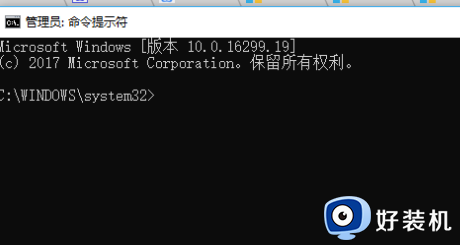
3.完成后重启电脑再次尝试查看问题是否得到解决。
上述给大家介绍的就是win10系统设置里面点不动的详细解决方法,有遇到这样情况的用户们可以参考上述方法步骤来进行解决就可以了。
win10系统设置里面点不动怎么办 win10点击设置没有反应如何解决相关教程
- win10防火墙点击没反应怎么回事 win10防火墙点了没反应如何解决
- win10系统底部菜单栏点击无反应怎么办 window10底部菜单栏用不了如何解决
- win10点击桌面图标没反应怎么办 win10桌面点图标没有反应修复方法
- win10桌面图标点击无反应 win10桌面图标点击无反应的解决方法
- win10点击任务栏没反应点击桌面的正常修复方法
- win10防火墙高级设置点不了怎么办 win10防火墙高级设置点击没反应修复方法
- Win10搜索框点击没有反应怎么办 Win10搜索框点击没反应的解决方案
- win10桌面状态栏假死无响应怎么办 win10状态栏点击没反应修复方法
- win10桌面任务栏无响应怎么办 win10桌面任务栏点击没反应修复方法
- 为什么win10右键点击后反应慢 win10右键点击后反应慢两种解决方法
- 如何把win10任务栏设置为透明 win10任务栏变为透明的设置方法
- win10开机慢一直转圈很久才进入桌面怎么回事 win10开机慢总是转圈好久才进系统如何处理
- win10开机两个账户怎么删除一个 win10登陆时有两个账户如何删除一个
- win10打印机快捷方式如何挂在桌面 win10打印机快捷方式挂在桌面的方法
- win10开机两个系统怎么删除一个?win10开机显示两个系统怎么把多余的删除
- win10开机就恢复到以前设置怎么办 win10每次开机恢复原来状态如何解决
win10教程推荐
- 1 win10更新后任务栏一直转圈怎么办 win10更新后任务栏转圈圈处理方法
- 2 win10开机检测硬盘怎么关闭?win10开机检查磁盘怎么取消
- 3 win10开机后一直闪屏刷新怎么回事?win10开机桌面无限刷新闪屏的修复方法
- 4 win10打开此电脑提示找不到应用程序怎么解决
- 5 win10开机不自动连wifi怎么办 win10开机不会自动连接wifi的解决教程
- 6 win10电脑鼠标卡顿1秒又正常怎么办 win10鼠标间歇性卡顿一两秒修复方法
- 7 win10安装软件弹出提示怎么关 win10安装软件弹出的那个对话框如何关掉
- 8 win10一键休眠快捷键是什么 win10电脑怎么一键按休眠模式
- 9 win10防火墙需要使用新应用以打开如何解决
- 10 win10win键被锁了怎么回事 win10的win键被锁定如何解决
